该功能可在打印照片或其它图象时,在打印设置中调整亮度和对比度。
即使计算机上未安装图象编辑软件,该功能也可以进行简单的修正。

 )并选择对象。
)并选择对象。 或单击
或单击

 按钮以调整图象。
按钮以调整图象。当以灰度打印彩色图象时,黯淡的彩色文本和线条会以黑色打印。以灰度打印时,该功能就可以清楚地查看模糊黯淡难以看清的彩色文本和线条。
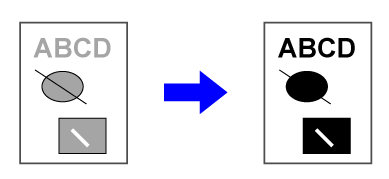
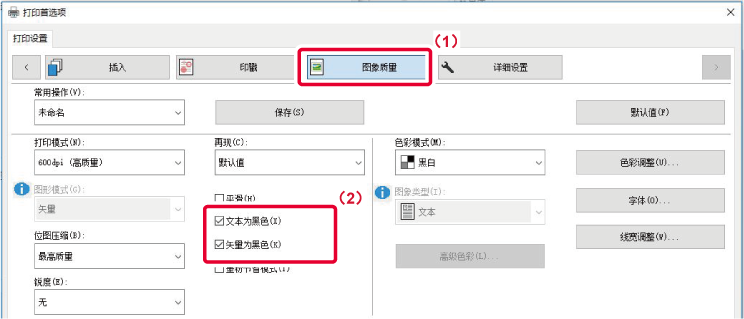
 。
。机器打印机驱动程序中可使用各种色彩设置以在各种情况下使用。这样可以使用最适合彩色图象类型的色彩设置打印。
高级色彩设置,如调整色调表现力的色彩管理设置和屏幕设置,也可以用来满足彩色图象打印的需要。
可以使用下列色彩管理设置。
|
Windows ICM |
在Windows环境下的色彩管理方法 |
|---|---|
|
ColorSync |
在macOS环境下的色彩管理方法 |
|
源配置 |
选择色彩匹配的源色彩配置。 |
|
渲染方式 |
以下提供可修改彩色图象处理的选项以满足特殊偏好设置。(色彩匹配方式:将显示屏上的RGB颜色等转换为打印机中的CMYK颜色的方式) |
|
输出配置 |
为要打印的图象选择色彩配置文件 |
|
CMYK修正*1 |
打印CMYK图象时,校正图象以获得最佳打印效果。 |
|
再现 |
通过适当的图象处理方式,选择再现以修改图象来满足特殊偏好设置。 |
|
中性灰 |
选择中性灰的创建方式。 |
|
纯黑打印 |
选择是否想要仅使用黑色墨粉打印黑色数据区域。 |
|
叠印 |
选择以防止彩色边缘产生空白区域。 |
|
锐度 |
此功能用于锐化图象或使其变得柔和。 |
|
黑色套印*2 |
防止黑色文字的轮廓变白。 |
|
CMYK模拟*2 |
调整色彩以模拟在打印过程中所使用的处理色所获得的打印效果。 |
|
保持纯色和黑色*2 |
使用CMYK模拟时,保留青色、洋红色和黄色的纯色,并保留黑色的打印机信息。 |
|
模拟配置*2 |
选择模拟目标。 |
*1 只可以在使用PCL6打印机驱动程序时使用。
*2 只可以在使用PS打印机驱动程序(Windows/macOS/Linux)时可以使用。 (需要PS扩充组件。)
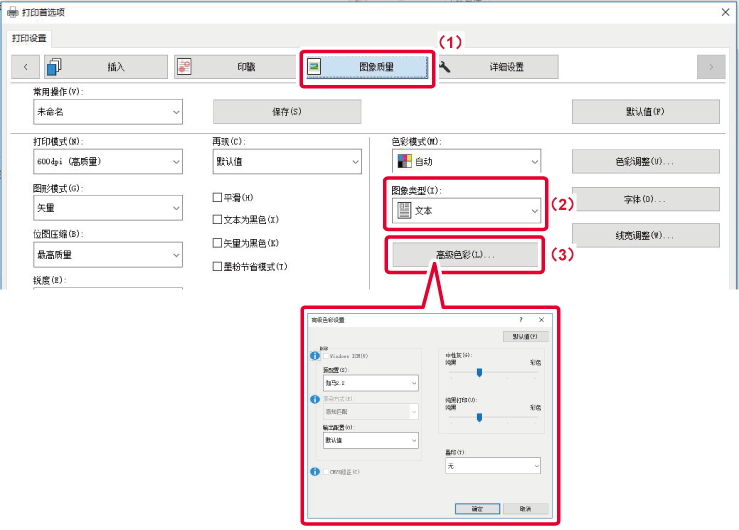
 。
。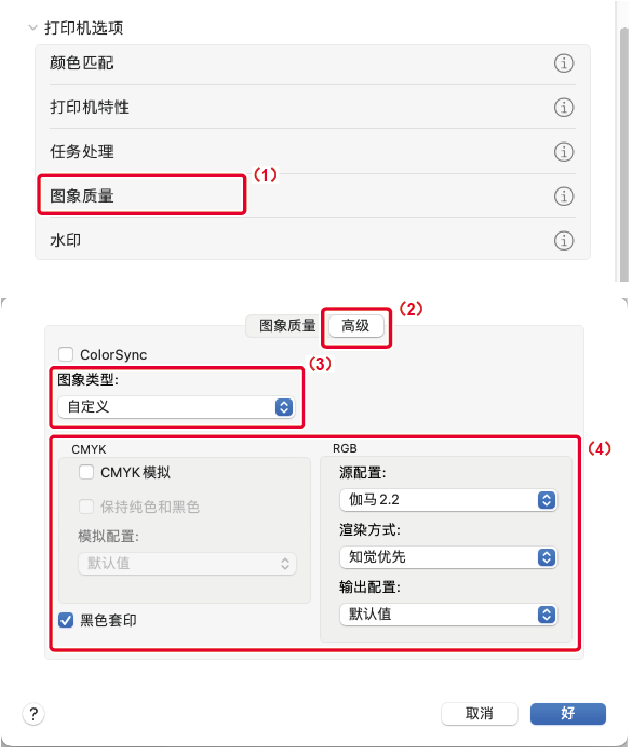
如需使用macOS色彩管理功能,请选择[ColorSync]检选框以显示检选标志
 。在这种情况下,则无法选择“图象类型”。
。在这种情况下,则无法选择“图象类型”。
如需配置色彩管理设置,请从菜单中选择所需设置。要选择“CMYK模拟”设置,选择“图象类型”中的[自定义],选择[CMYK模拟]检选框(
 ),然后选择所需设置。
),然后选择所需设置。
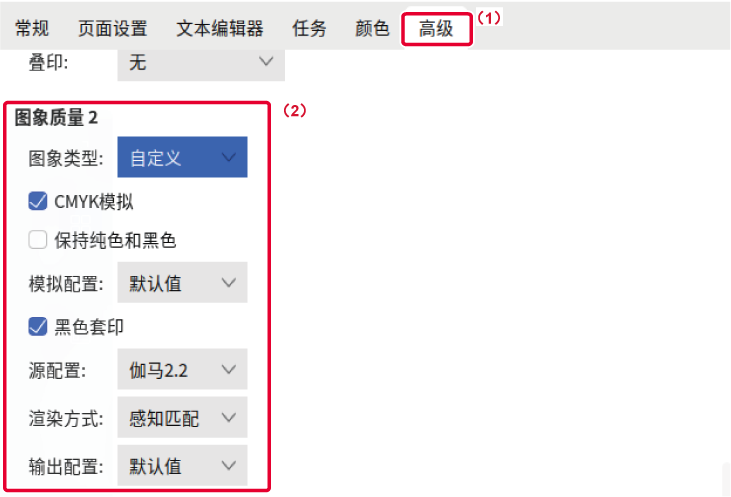
如需配置色彩管理设置,请从菜单中选择所需设置。要选择“CMYK模拟”设置,选择“图象类型”中的[自定义],选择[CMYK模拟]检选框(
 ),然后选择所需设置。
),然后选择所需设置。